WPS 文字怎么调整行间距_Word设置行间距的方法 详细教程
时间:2022-04-19 13:55:10
在用WPS 文字处理Word文档时,偶尔会发现行和行以及段落之间的间距看上去不是很美观。今天,小编就带大家来看一看
WPS 文字中,Word文档如何调整/设置行间距的方法。

工具/材料
WPS 2016
需要调整行间距的Word文档
操作方法
01
首先,用WPS 文字打开需要设置行间距的Word。
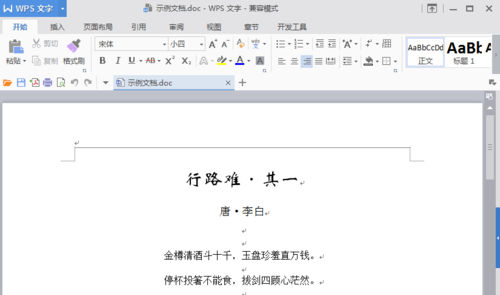
02
选中需要调整行间距的文字所在区域。(如图所示)

03
点击一下开始菜单下的“行距”按钮。(图标样式如配图所示)

04
在出现的行距(行间距)的多个选项中,点击一下“其他”。

05
在弹出的段落窗口中,找到间距下的行距,然后在后面的文本框中输入需要设置的行间距(
以当前的显示效果为基准,输入需要显示出的行间距效果的倍数)。然后再点击依稀“确定”。

06
操作完上面的步骤,就已经基本完成了用WPS 文字给Word文档设置行间距的流程了。(效果如图所示)只要保存一下就可以收工了!

好了,以上就是大致内容了,(END)
如果觉得按倍数设置行间距不太好操作,也可以在步骤5中的行距下选择“最小值”,再设置具体的行间距的高度值。











